Слайди - популярний елемент веб-дизайну, який дозволяє представити контент у цікавий спосіб. Незалежно від того, чи ведете ви блог, чи маєте бізнес-сайт, слайди допоможуть вам ефективно представити важливу інформацію та підвищити інтерактивність вашого сайту. У цьому посібнику ви дізнаєтеся, як створювати, налаштовувати та оформлювати слайди в Elementor для WordPress.
Основні висновки
- Слайди - це привабливий спосіб представлення контенту.
- Ви можете налаштувати різні елементи, такі як текст, зображення і кнопки.
- Навігація, анімація та переходи також важливі для успішної роботи користувачів.
Покрокові інструкції
Крок 1: Додайте слайди Щоб почати зі слайдів, відкрийте Elementor на панелі управління WordPress. Виберіть сторінку або публікацію, до якої ви хочете додати слайди. Знайдіть елемент "Слайди" у списку віджетів і перетягніть його в потрібну область сторінки.
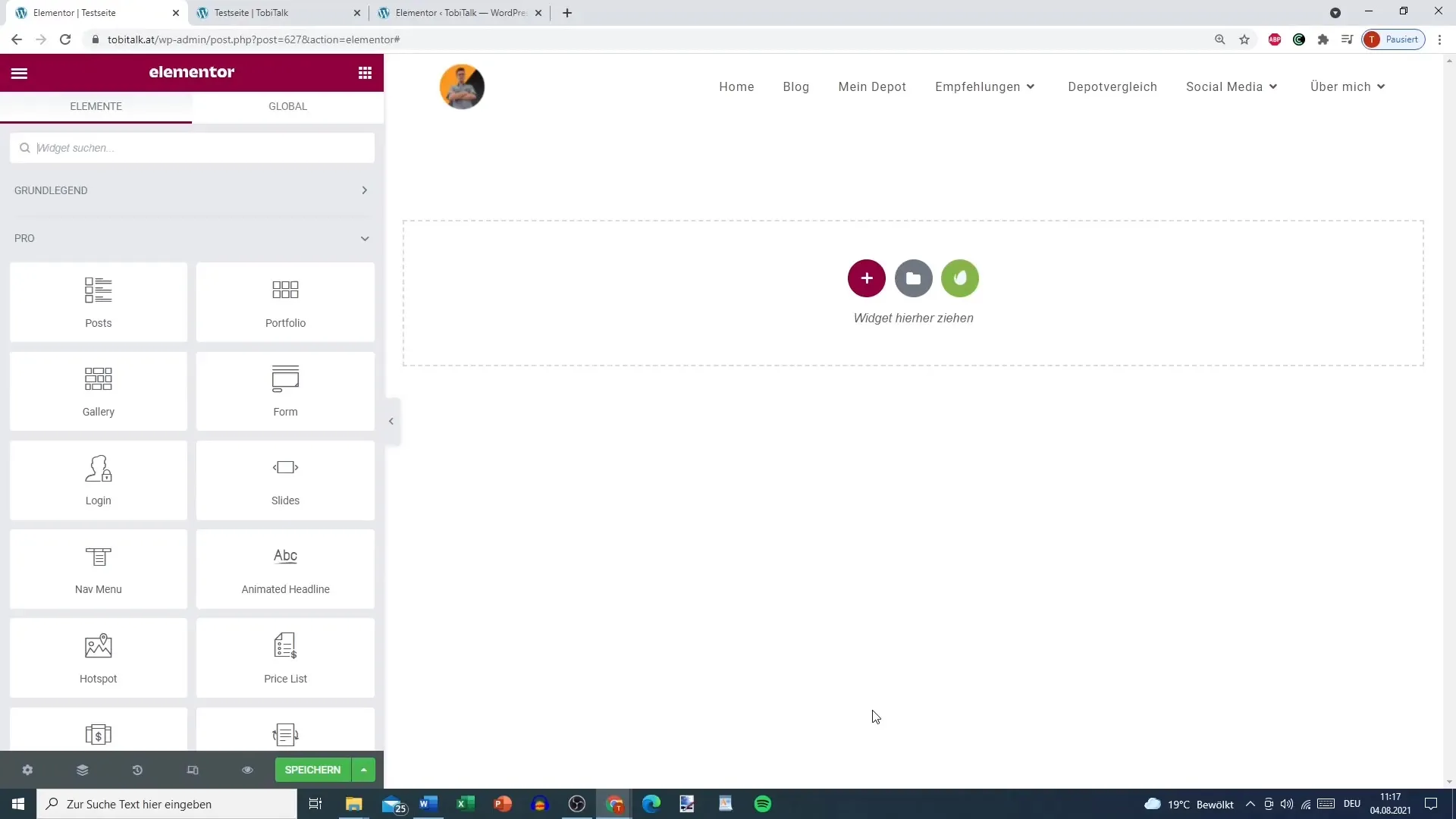
Крок 2: Налаштуйте вміст слайдів Після того, як ви додали слайди, ви можете почати редагувати їхній вміст. Натисніть на перший слайд, щоб відобразити його вміст. Тут ви можете додати заголовок і опис. Наприклад: "Ласкаво просимо до мого блогу!" можна ввести безпосередньо в текстовому полі. Під описом додайте заклик до дії, наприклад: "Чому б вам не відвідати мій блог?"
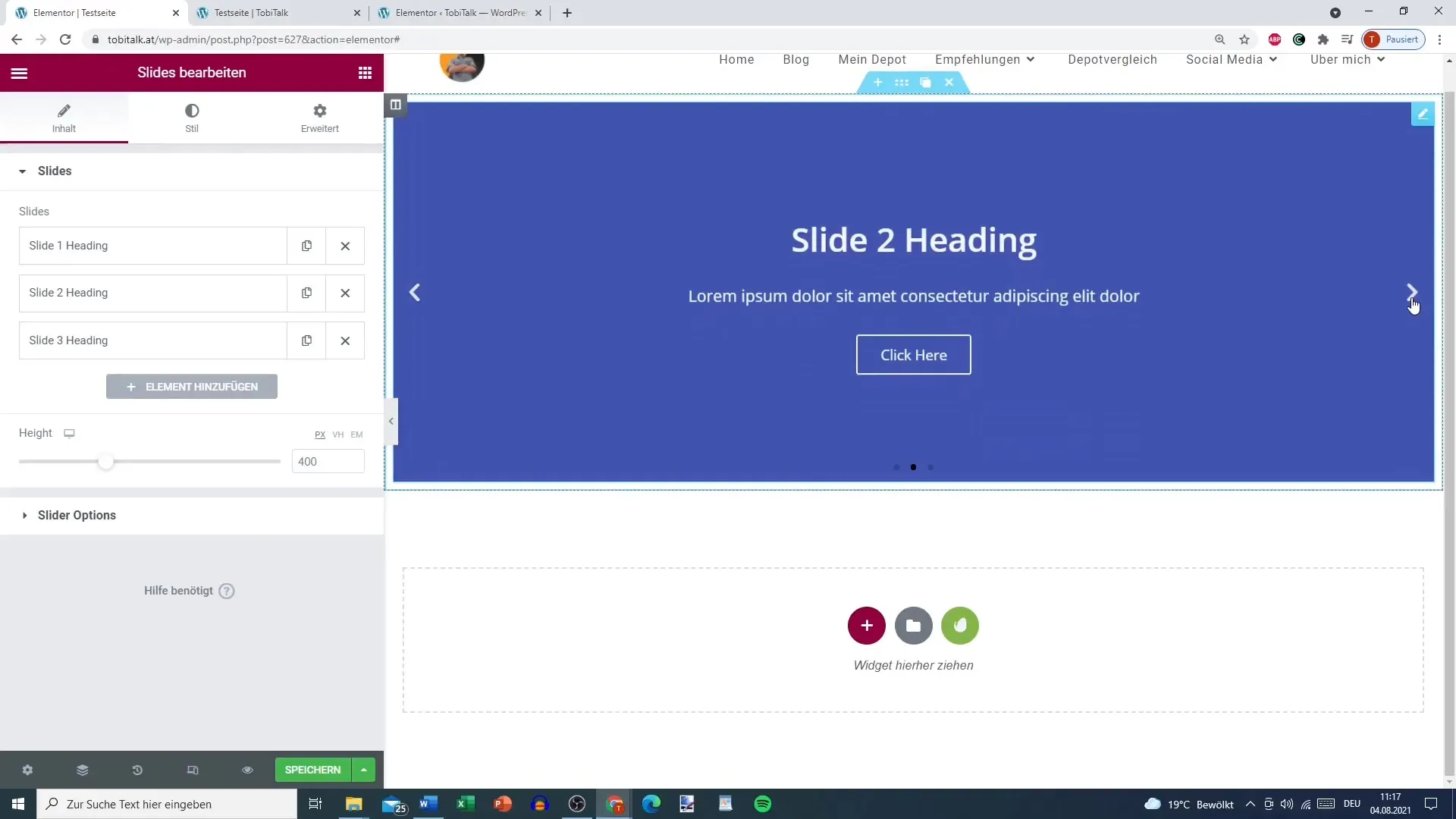
Крок 3: Налаштування кнопки На наступному кроці ви можете додати кнопку для кожного слайда. Натисніть на опцію, щоб визначити текст кнопки і посилання. Тут ви можете вставити посилання на домашню сторінку або конкретну статтю у вашому блозі. Це дозволить відвідувачам отримати прямий доступ до вмісту, який ви хочете виділити.
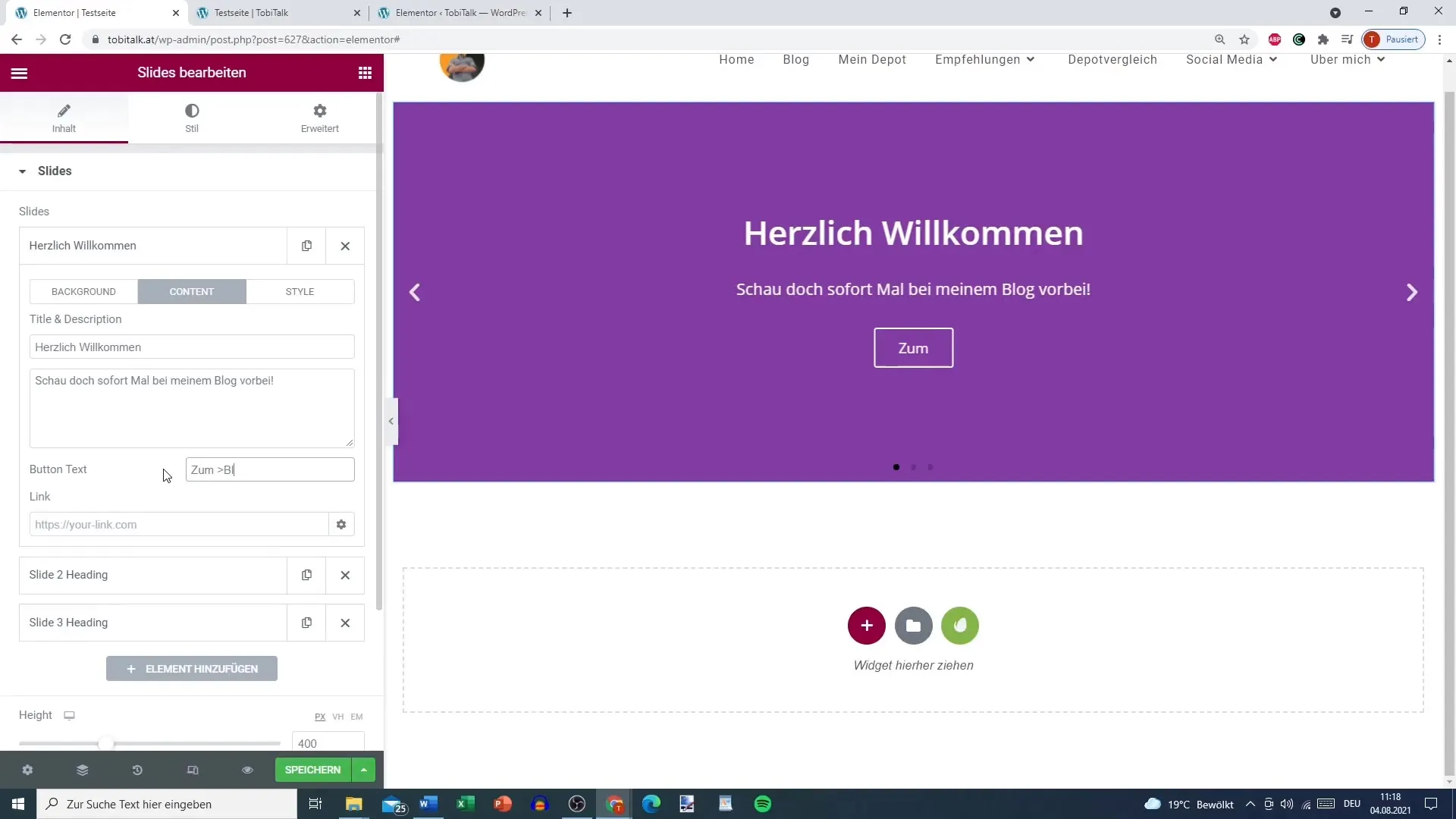
Крок 4: Налаштуйте дизайн фону Щоб надати слайдам привабливого вигляду, ви можете налаштувати фон. Виберіть яскравий колір або навіть зображення для фону слайда. Ви можете вибрати різні варіанти, такі як "Обкладинка" або "Контейнер", щоб відобразити зображення найкращим чином. Це додасть візуального ефекту вашій сторінці.
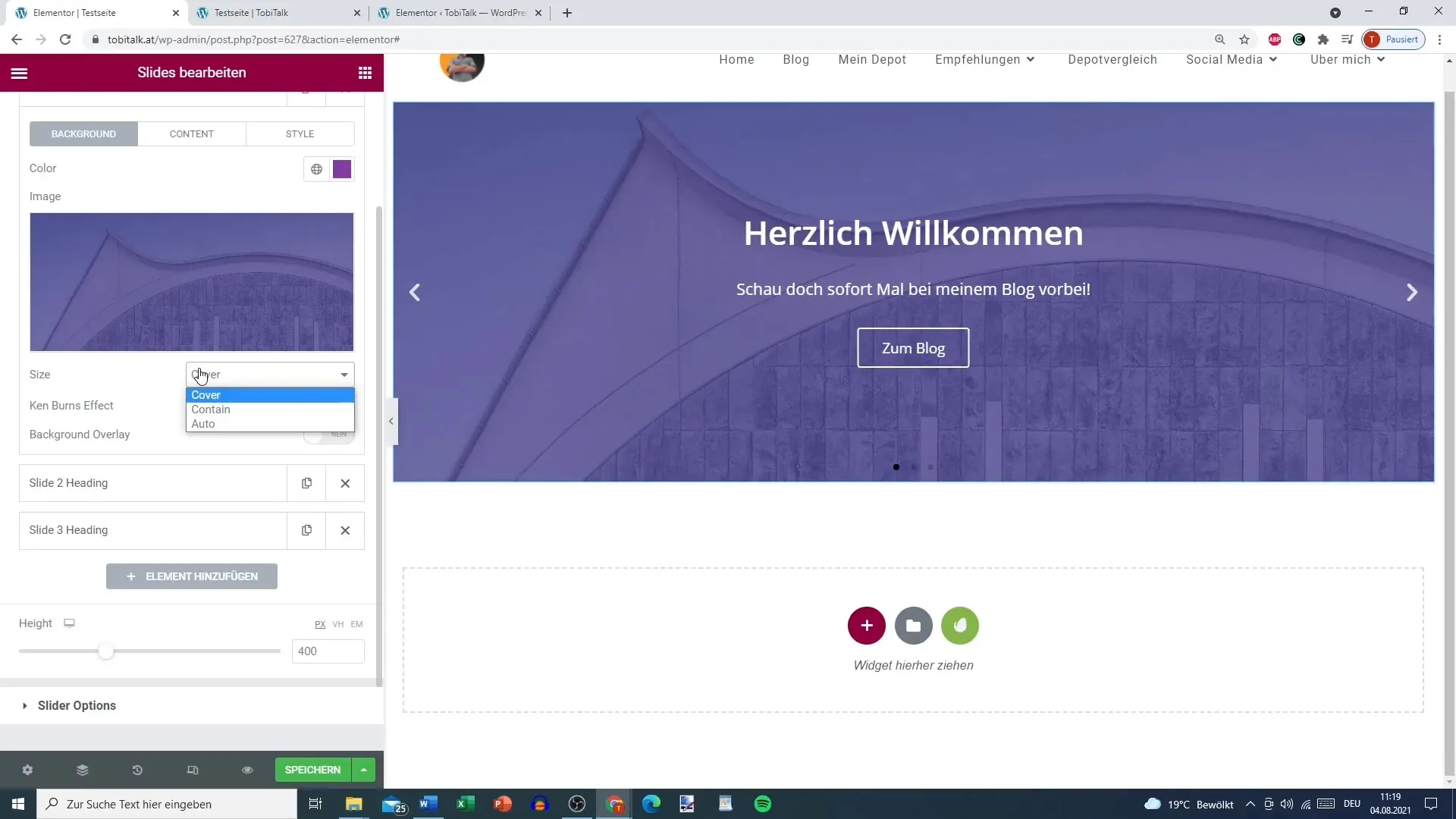
Крок 5: Визначте стиль слайдів Тепер настав час визначити стиль слайдів. Тут ви можете налаштувати вирівнювання тексту, вибір кольору і навіть тінь від тексту. Переконайтеся, що текст легко читається і має естетичний вигляд. Ви можете легко застосувати стиль до всіх слайдів, перенісши зміни на один слайд.
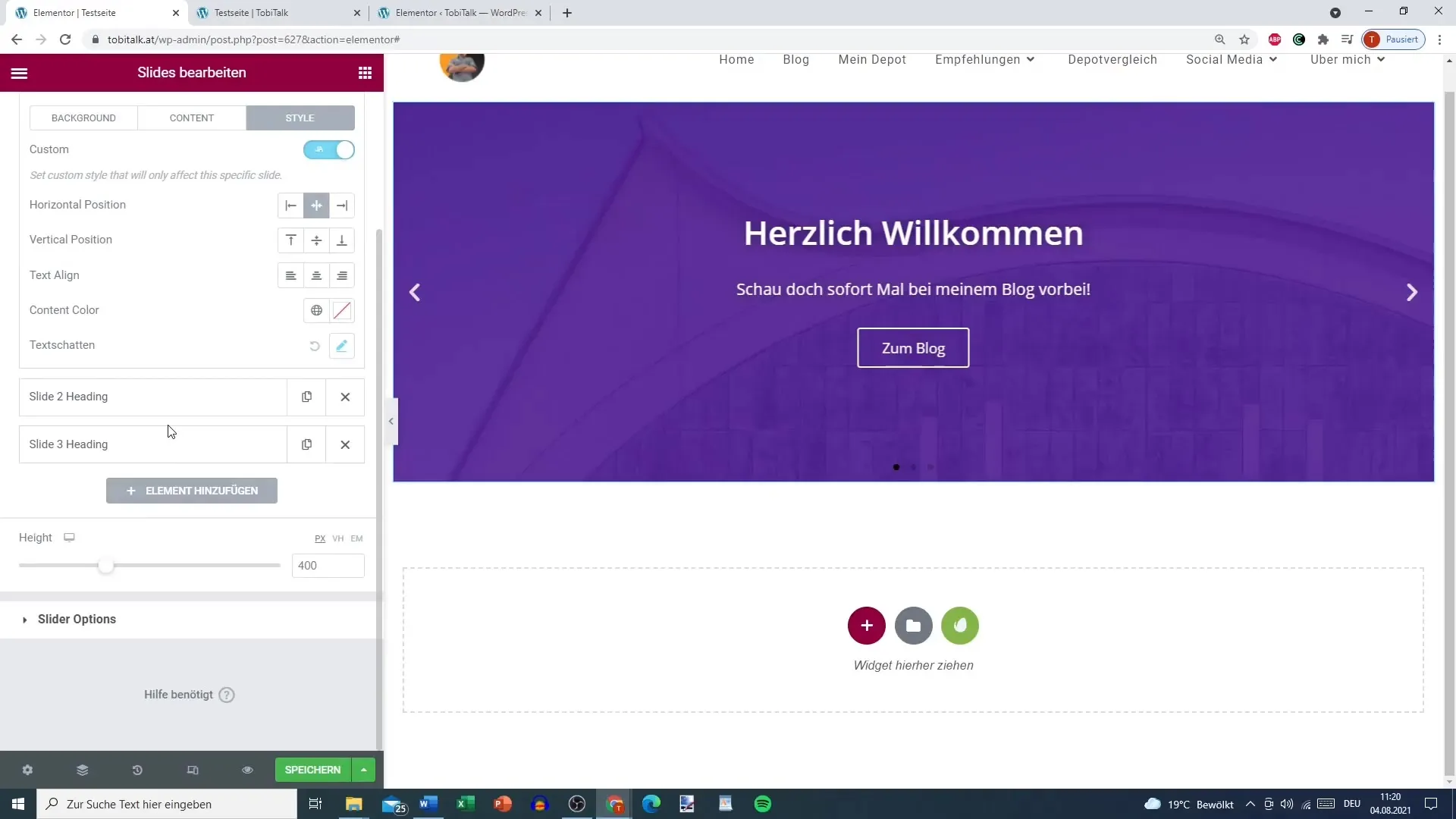
Крок 6: Налаштуйте навігацію Важливим аспектом слайдів є навігація. Ви можете вирішити, чи буде навігація здійснюватися за допомогою точок, стрілок або комбінації обох елементів. Налаштуйте видимість і дизайн елементів навігації, щоб покращити загальний вигляд презентації.
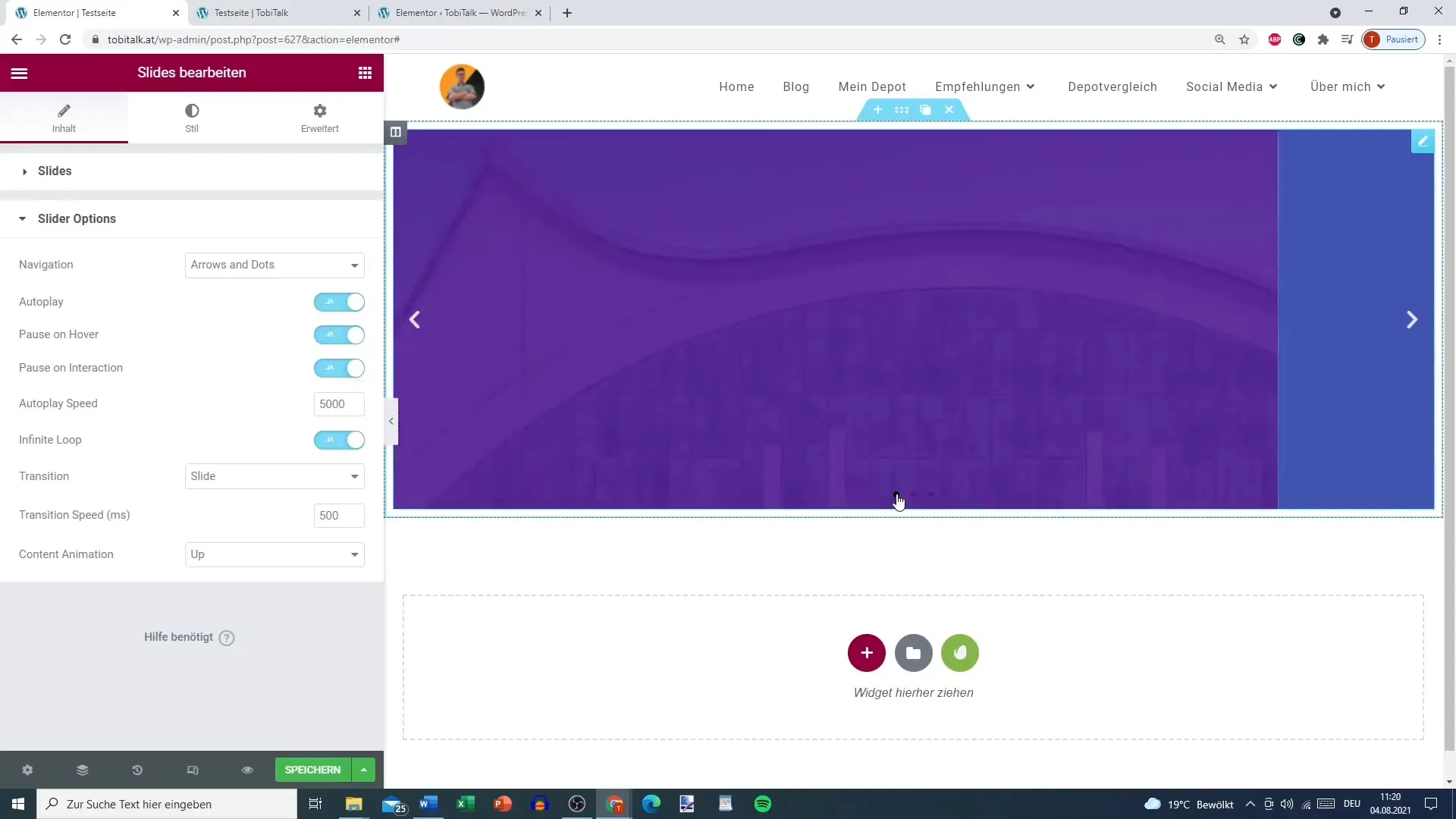
Крок 7: Налаштуйте автоматичне відтворення та швидкість Щоб покращити користувацький досвід, ви можете активувати автоматичне відтворення слайдів. У вас також є можливість налаштувати швидкість відтворення слайдів. Значення 4000 мілісекунд зазвичай сприймається як приємне. Спробуйте різні швидкості, щоб з'ясувати, яка найкраще підходить для вашого контенту.
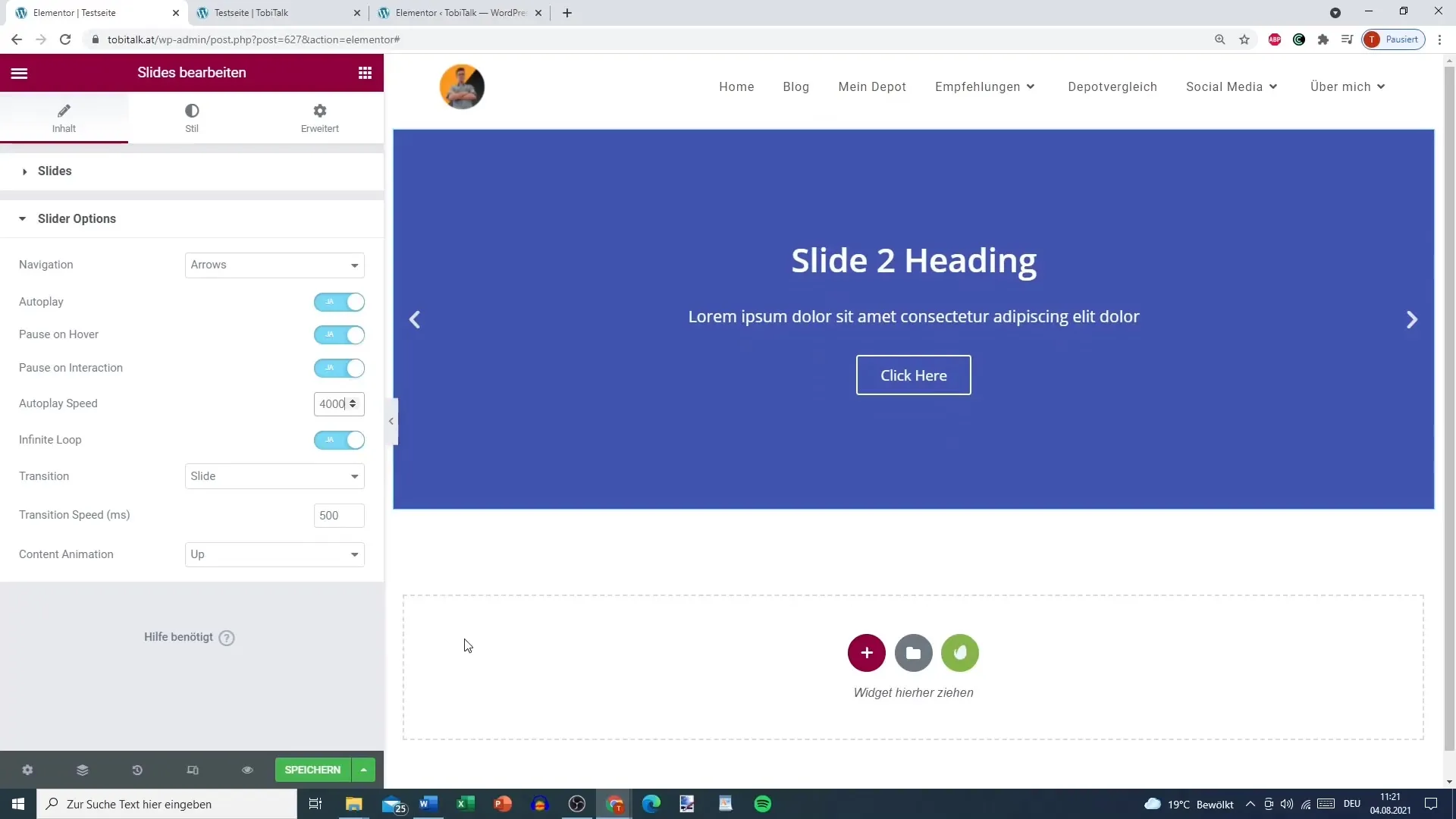
Крок 8: Додайте переходи та анімацію Те, як слайди переходять від одного до іншого, має вирішальне значення для візуального враження. Ви можете вибирати між різними ефектами переходу, такими як "зникання" або "ковзання". Останній пропонує динамічний ефект руху, який робить слайди більш привабливими. Також не забудьте встановити швидкість переходу, щоб забезпечити плавність перегляду.
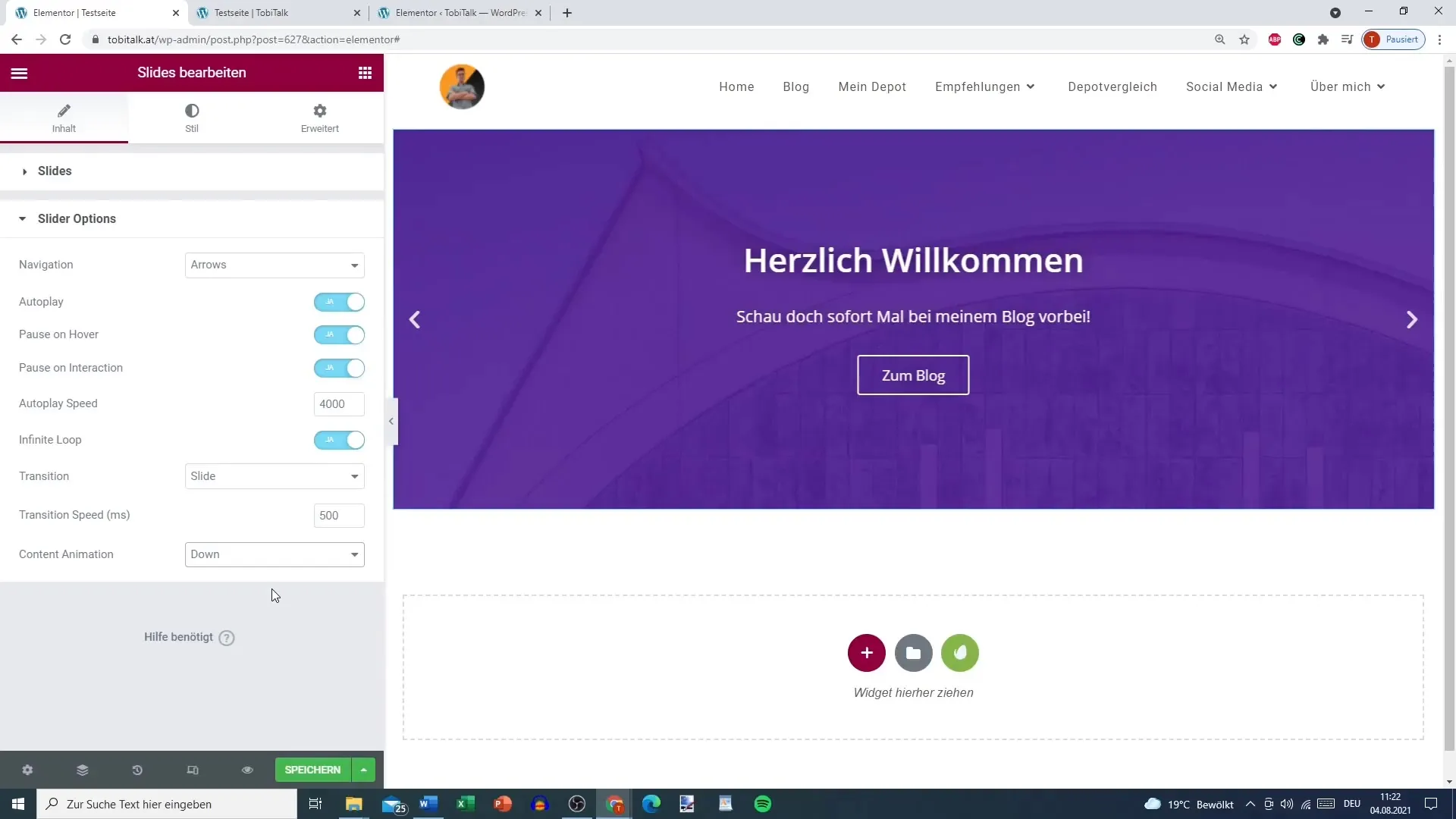
Крок 9: Налаштування стрілок і точок Якщо ви хочете вибрати стрілки і точки для навігації, ви можете змінити розмір і колір цих елементів. Переконайтеся, що вони добре помітні і добре вписуються в загальний дизайн сторінки. Налаштуйте графіку, щоб забезпечити послідовну лінію дизайну.
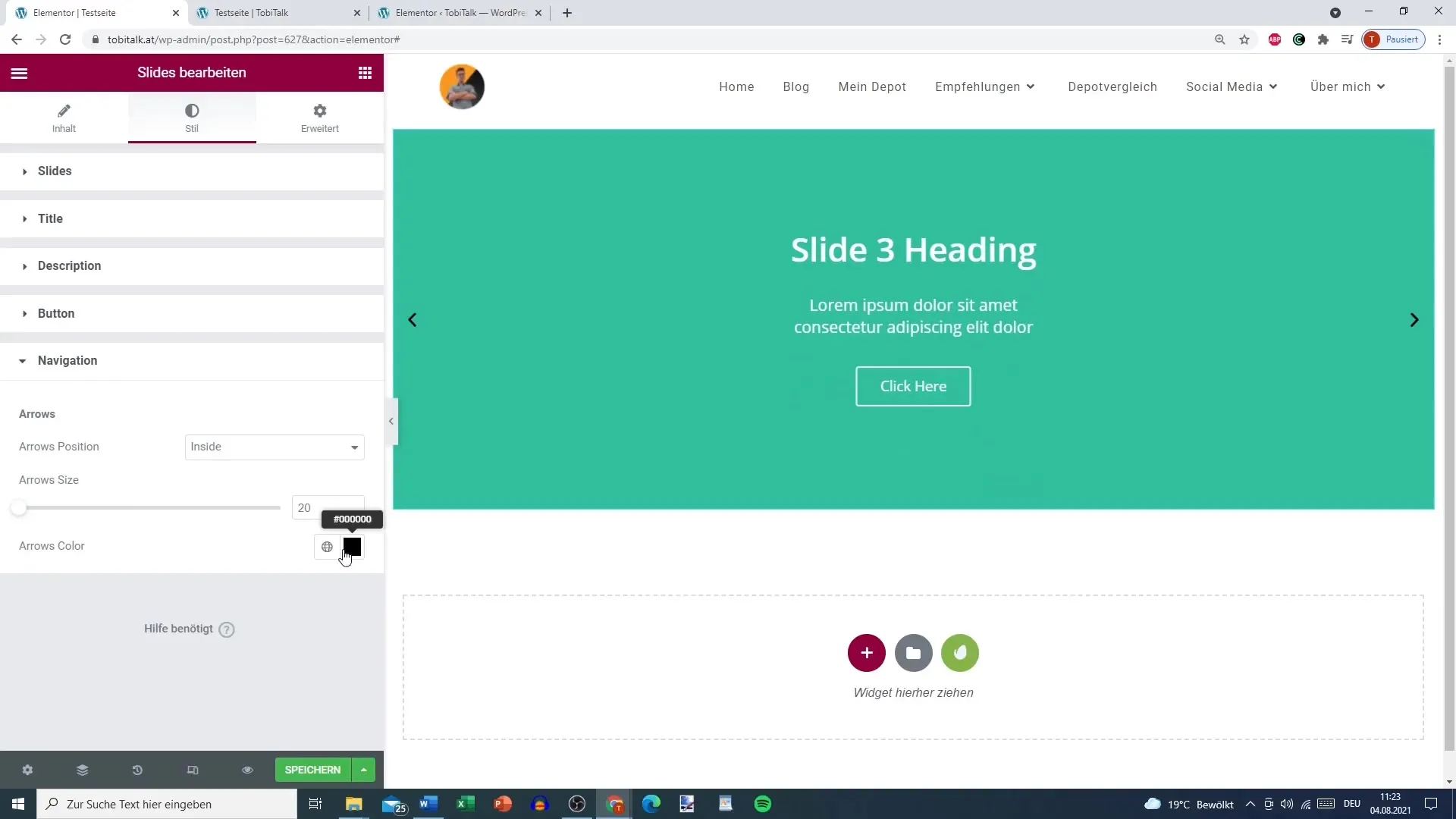
Підсумок
Слайди - це важливий і творчий елемент Elementor, який допомагає вам представити контент на вашому веб-сайті у привабливий спосіб. Ви дізналися, як додавати, налаштовувати, створювати дизайн і робити слайди зручними для навігації, щоб надати відвідувачам цікавий досвід. Використовуйте гнучкі параметри дизайну, щоб налаштувати слайди відповідно до ваших індивідуальних потреб.
Поширені запитання
Як додати слайди в Elementor? Ви можете додати слайди, перетягнувши віджет "Слайди" зі списку віджетів в Elementor до потрібної області.
Як налаштувати вміст слайдів?Клацніть на слайд і відредагуйте назву, опис і текст кнопок безпосередньо у спливаючому меню.
Як змінити фон слайдів?Виберіть опцію для фону в області редагування слайда і виберіть колір або зображення.
Чи можна автоматично відтворювати слайди? Так, ви можете активувати автоматичне відтворення і задати швидкість в налаштуваннях навігації.
Як відредагувати навігацію між слайдами?Ви можете налаштувати тип навігації, наприклад, за допомогою точок або стрілок, і змінити її дизайн в області "Навігація".


